| 1 | Conectaţi cablul de alimentare al aparatului la priza de curent alternativ. Apăsaţi pe butonul de pornire al aparatului. | ||||||||||
| 2 | Apăsaţi pe Menu (Meniu), 7, 2, 7. Utilizând
Apăsaţi Stop/Exit (Stop/Ieşire). | ||||||||||
| 3 | Porniţi calculatorul Macintosh. | ||||||||||
| 4 | Introduceţi discul CD-ROM furnizat în unitatea de CD-ROM. Faceţi dublu clic pe pictograma MFL-Pro Suite de pe desktop. | ||||||||||
| 5 | Faceţi dublu clic pe pictograma Utilities (Utilitare). 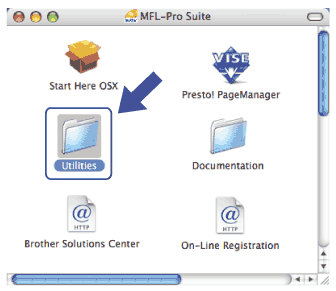 | ||||||||||
| 6 | Faceţi dublu clic pe Wireless Device Setup Wizard (Program asistent pentru configurarea dispozitivelor fără fir). 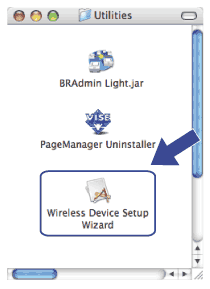 | ||||||||||
| 7 | Selectaţi Step by Step install (Recommended) (Instalare pas cu pas (Recomandată)) şi apoi faceţi clic pe Next (Următorul). 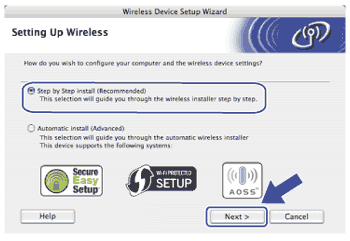 | ||||||||||
| 8 | Selectaţi Without cable (Advanced) (Fără cablu (Avansat)) şi apoi faceţi clic pe Next (Următorul). 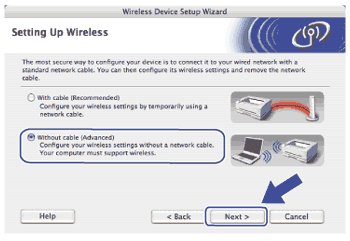 | ||||||||||
| 9 | Citiţi Important Notice (Anunţ important). Bifaţi caseta după ce aţi confirmat că funcţia fără fir este activată şi apoi faceţi clic pe Next (Următorul). 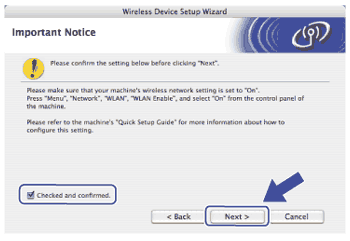 | ||||||||||
| 10 | Trebuie să schimbaţi temporar setările fără fir ale computerului. Urmaţi instrucţiunile de pe ecran. Asiguraţi-vă că aţi notat toate setările, cum ar fi identificatorul SSID, canalul, metoda de autentificare şi de criptare folosite de calculatorul dumneavoastră. Veţi avea nevoie de aceste date la resetarea calculatorului la setările iniţiale ale reţelei fără fir; şi apoi faceţi clic pe Next (Următorul). 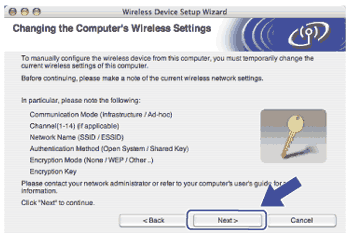 Dacă doriţi să configuraţi aparatul pentru a funcţiona în reţeaua fără fir pe care o folosiţi, notaţi-vă parametrii reţelei fără fie înainte de a începe configurarea. Verificaţi şi notaţi-vă care sunt setările actuale ale reţelei fără fir.
De exemplu: | ||||||||||
| 11 | Pentru a comunica cu un aparat fără fir neconfigurat, schimbaţi temporar setările fără fir de pe computer pentru a se potrivi cu setările implicite ale aparatului, afişate pe acest ecran. Bifaţi caseta după ce confirmaţi aceste setări şi apoi faceţi clic pe Next (Următorul). 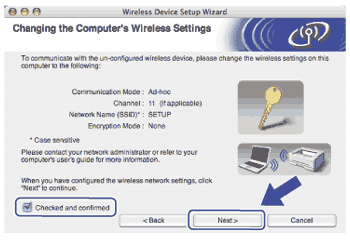 | ||||||||||
| 12 | Selectaţi aparatul pe care doriţi să îl configuraţi şi faceţi clic pe Next (Următorul). Dacă lista este goală, verificaţi dacă aparatul este pornit şi apoi faceţi clic pe Refresh (Reactualizare). 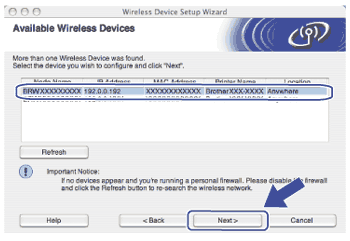
| ||||||||||
| 13 | Expertul va căuta reţelele fără fir disponibile de la aparatul dumneavoastră. Alegeţi reţeaua ad-hoc la care doriţi să asociaţi aparatul şi faceţi clic pe Next (Următorul). 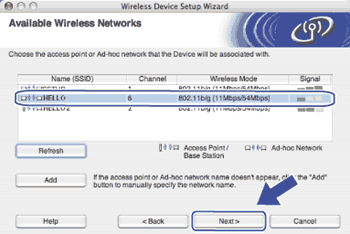 | ||||||||||
| 14 | Dacă reţeaua nu este configurată pentru autentificare şi criptare, pe ecran va fi afişată următoarea fereastră. Pentru a continua configurarea, faceţi clic pe OK şi mergeţi la 16. 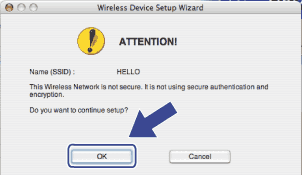 | ||||||||||
| 15 | Dacă reţeaua este configurată pentru autentificare şi criptare, pe ecran va fi afişată următoarea fereastră. La configurarea aparatului Brother fără fir, trebuie să configuraţi aparatul astfel încât parametrii definiţi pentru Authentication (Autentificare) şi Encryption (Criptare) să corespundă cu cei pe care i-aţi notat pentru reţeaua dumneavoastră fără fir. Selectaţi Authentication Method (Metodă de autentificare) şi Encryption Mode (Mod de criptare) din lista derulantă a fiecărei casetă de configurare. Apoi introduceţi Network Key (Cheie reţea) şi Confirm Network Key (Confirmare cheie reţea) şi faceţi clic pe Next (Următorul).
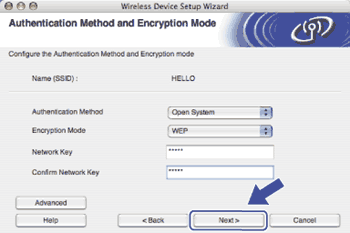
| ||||||||||
| 16 | Faceţi clic pe Next (Următorul). Setările vor fi trimise către aparat. Setările vor rămâne neschimbate dacă faceţi clic pe Cancel (Anulare). Va fi tipărită pagina Network Configuration (Configurare reţea). 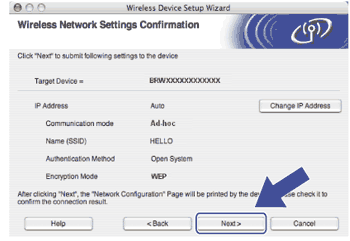 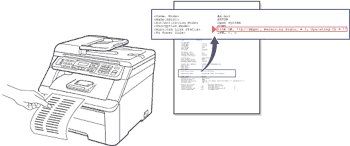 | ||||||||||
| 17 | Verificaţi informaţiile din pagina Network Configuration (Configurare reţea) pe care aţi tipărit-o. Selectaţi starea aşa cum este indicat pentru Wireless Link Status în pagina Network Configuration (Configurare reţea). Faceţi clic pe Next (Următorul). Dacă starea aparatului este "Link OK.", avansaţi la pasul 19. Dacă starea aparatului este "Failed To Associate", avansaţi la pasul 18. 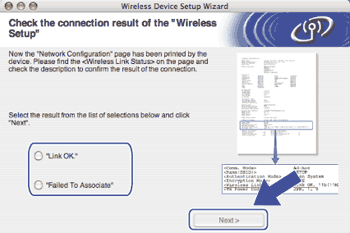 | ||||||||||
| 18 | Faceţi clic pe Finish (Terminat). Instalarea funcţiei fără fir nu a putut să creeze asocierea cu o reţea fără fir. Acest lucru se datorează probabil definirii incorecte a setărilor de securitate. Reiniţializaţi serverul de imprimare la valorile iniţiale din fabricaţie. (Consultaţi Restaurarea setărilor de reţea la valorile implicite din fabricaţie.) Confirmaţi setările de securitate ale reţelei fără fir şi încercaţi să reluaţi operaţiile de la pasul 6. 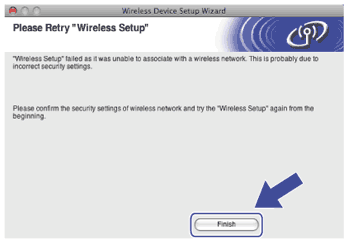 | ||||||||||
| 19 | Pentru a putea comunica cu dispozitivul fără fir configurat, calculatorul trebuie să fie configurat pentru a folosi aceleaşi setări fără fir. Schimbaţi manual setările fără fir calculatorului pentru a corespunde cu setările fără fir ale aparatului, afişate pe acest ecran. Bifaţi caseta după ce confirmaţi aceste setări şi apoi faceţi clic pe Next (Următorul). (Setările afişate pe acest ecran sunt numai cu titlu de exemplu. Setările dumneavoastră nu vor fi aceleaşi.) 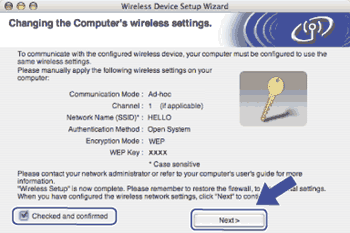 | ||||||||||
| 20 | Bifaţi caseta după ce aţi confirmat că aţi încheiat setările reţelei fără fir şi apoi faceţi clic pe Finish (Terminat). 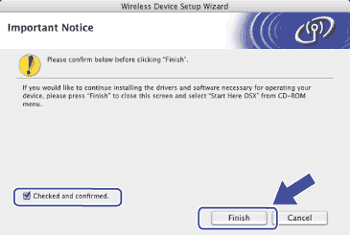 |